विषयसूची:
- चरण 1: फ़ाइलें आदि जोड़ें
- चरण 2: उन्नत टैब
- चरण 3: अगला हम इसका उपयोग वास्तव में उपयोगी किसी चीज़ के लिए करेंगे

वीडियो: सेल्फ़ एक्सट्रैक्टिंग ज़िप और रार फ़ाइलें बनाएँ: 3 चरण
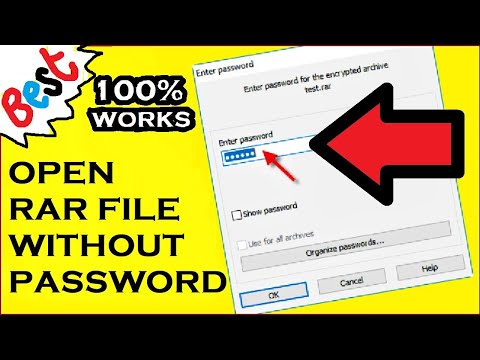
2024 लेखक: John Day | [email protected]. अंतिम बार संशोधित: 2024-01-30 09:24

सेल्फ एक्सट्रैक्टिंग जिप और रार फाइल्स बनाएं सबसे पहले विनर की एक कॉपी प्राप्त करें। बस Google इसे डाउनलोड करें और इंस्टॉल करें। बेहतर रिज़ॉल्यूशन वाली तस्वीरों के लिए winrar लॉन्च करें और rar जीतें यहां जाएं
चरण 1: फ़ाइलें आदि जोड़ें

अगला उन फ़ाइलों के साथ निर्देशिका में नेविगेट करें जिन्हें आप फ़ाइलों को हाइलाइट करना चाहते हैं और ऊपरी बाएँ हाथ के कोने में जोड़ें पर क्लिक करें, दूसरा बॉक्स दिखाई देगा या तो एक ज़िप या rar फ़ाइल चुनें और फिर सुनिश्चित करें कि आप पुरालेख विकल्प के तहत SFX पुरालेख बनाएँ पर क्लिक करें फिर इसे जो भी आप चाहते हैं उसे नाम दें और जहां आप चाहते हैं उसे सहेजने के लिए ब्राउज़ पर क्लिक करें।
चरण 2: उन्नत टैब

फिर उन्नत टैब पर क्लिक करें, फिर अनुभाग में निकालने के पथ में एसएफएक्स विकल्प पर क्लिक करें, आप या तो पूरी निर्देशिका टाइप कर सकते हैं जैसे सी: / दस्तावेज़ और सेटिंग्स / व्यवस्थापक / मेरे दस्तावेज़ / मेरे चित्र या अन्य विकल्प चुनें। फिर ठीक क्लिक करें और फिर से ठीक परिणाम होगा एक सेल्फ एक्सट्रैक्टिंग जिप / रार फाइल और यह फाइल को उसी डायरेक्टरी में सेव करेगा जिसे आप जिप के लिए फाइल चुन रहे थे
चरण 3: अगला हम इसका उपयोग वास्तव में उपयोगी किसी चीज़ के लिए करेंगे
आगे मैं एक और निर्देशयोग्य बनाने जा रहा हूँ जो इन फ़ाइलों को बनाने के लिए कई उपयोग दिखाएगा। जैसे कि स्टैंड अलोन exe फ़ाइलों को सिस्टम 32 में कॉपी करना उन्हें रन कमांड से लॉन्च करना और फ़ाइलों को वापस उस कंप्यूटर पर कॉपी करना जिसमें ऑपरेटिंग सिस्टम को फिर से इंस्टॉल किया गया था। और कुछ और। उन फाइलों के लिंक के साथ। तो वापस जांचते रहें !!!!!!
सिफारिश की:
माइक्रो: बिट एमयू विज़न सेंसर और ज़िप टाइल संयुक्त: 9 चरण (चित्रों के साथ)

माइक्रो: बिट एमयू विज़न सेंसर और जिप टाइल संयुक्त: तो इस परियोजना में हम एमयू विज़न सेंसर को किट्रोनिक जिप टाइल के साथ संयोजित करने जा रहे हैं। हम रंगों को पहचानने के लिए MU विज़न सेंसर का उपयोग करेंगे और इसे हमें दिखाने के लिए ज़िप टाइल प्राप्त करेंगे। हम कुछ ऐसी तकनीकों का उपयोग करने जा रहे हैं जिनका उपयोग हमने पहले किया है
वेबसाइट कैसे बनाएं (एक चरण-दर-चरण मार्गदर्शिका): 4 चरण

वेबसाइट कैसे बनाएं (एक चरण-दर-चरण मार्गदर्शिका): इस गाइड में, मैं आपको दिखाऊंगा कि अधिकांश वेब डेवलपर अपनी साइट कैसे बनाते हैं और आप महंगे वेबसाइट बिल्डरों से कैसे बच सकते हैं जो अक्सर एक बड़ी साइट के लिए बहुत सीमित होते हैं। कुछ गलतियों से बचने में आपकी मदद करें जो मैंने शुरुआत के समय की थी
ईगल से गेरबर फाइलें कैसे बनाएं 9: 4 कदम

ईगल 9 से गेरबर फाइलें कैसे उत्पन्न करें: इस निर्देशयोग्य में मैं आपको दिखाने जा रहा हूं कि आप ईगल सीएडी संस्करण 9 और इसके बाद के संस्करण से जेरबर फाइलें कैसे बना सकते हैं और जेरबर फाइलों का उपयोग करके अपने पीसीबी को कैसे ऑर्डर कर सकते हैं
एनिमेटेड जीआईएफ फाइलें बनाएं: 5 कदम

एनिमेटेड जिफ फाइलें बनाएं: यह गाइड आपको उन चलती छवियों को बनाने में मदद करेगी जिन्हें एनिमेटेड जिफ कहा जाता है। ये मूवी नहीं हैं, बल्कि ऐसे चित्र हैं जिन्हें संयुक्त किया गया है और चित्र को मूवी का रूप देने के लिए स्लाइड शो तरीके से प्रदर्शित किया जाता है
सुरक्षा के लिए एन्क्रिप्टेड डीवीडी डेटा कैसे बनाएं अपनी फ़ाइलें सहेजें .: 8 कदम

एन्क्रिप्टेड डीवीडी डेटा को सुरक्षा के लिए कैसे बनाएं अपनी फ़ाइलें सहेजें .: मुझे आपकी फ़ाइलों की सुरक्षा के लिए एन्क्रिप्टेड डीवीडी बनाने के लिए यह एक बहुत ही आसान तरीका लगता है। मैंने एन्क्रिप्टेड वर्चुअल ड्राइवर (ईवीडी) बनाने के लिए पीजीपी डेस्कटॉप का इस्तेमाल किया। नोट: पीजीपी डेस्कटॉप नहीं है एक फ्रीवेयर जिसे आपको सॉफ्टवेयर खरीदने की जरूरत है
